直感的な操作で魔法のような使い心地のMagic Trackpadですが、BetterTouchToolでショートカットを設定することでさらに便利で使いやすくなります。
便利そうだからとショートカットを登録したものの、使わなかったものもありました。
中にはやっぱりキーボードのほうがよかったものや、別アプリで操作しているものもあります。
やはりMagic Trackpadで直感的に操作するショートカットが普段使いとして浸透しました。
Magic Trackpadを使いこなして操作を効率化して快適なMacライフを送りましょう!
よく使うショートカット
実際に使ってみて普段から使うようになったショートカットを紹介します。
Global(すべてに適用)
すぺてのアプリに適用してるショートカットは3つです。
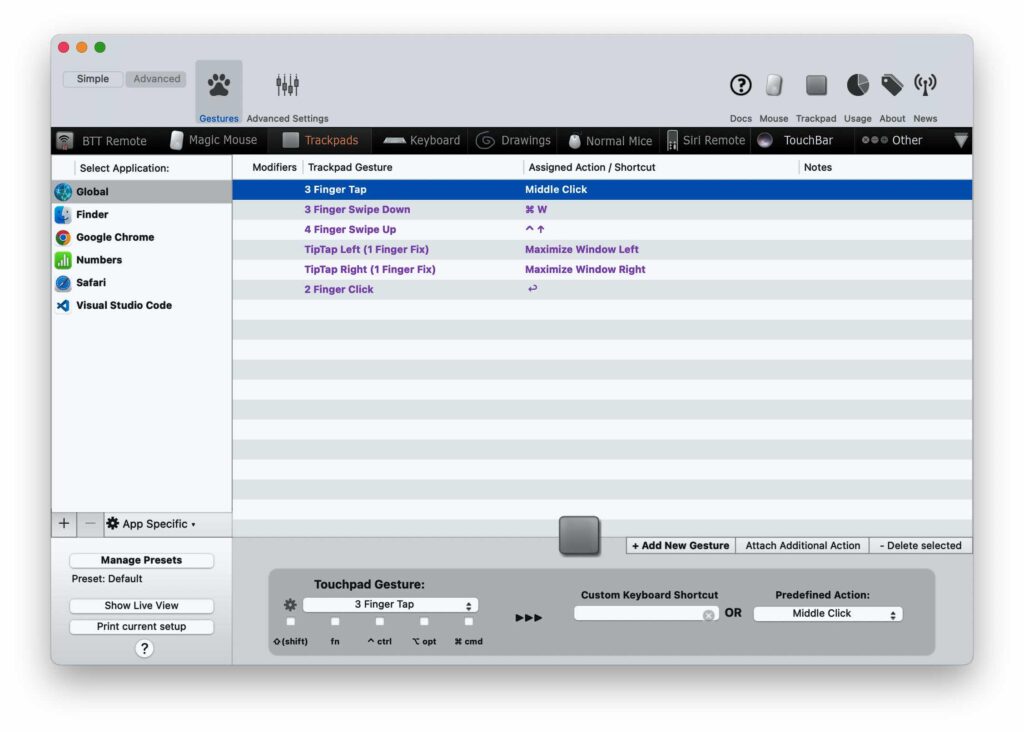
①3 Finger Tap → Middle Click
3本指タップでミドルクリックを設定しています。
インターネット検索した際に見てみたいページに直接飛ぶのではなく、新しいタブで開いて見るために使っています。
②3 Finger Swipe Down → ⌘W
3本指で下にスワイプでcommand + Wキー。
アクティブなタブを閉じる設定にしています。
ネットサーフィンをしていて見終わったタブを閉じるのに使用します。
③4Finger Swipe Up → ⌃↑
4本指で上にスワイプでcontrol + ↑キー。
Mission Controlのショートカットを設定しています。
今開いているアプリ一覧や仮想デスクトップも見れるため便利です。
Chorme,Safari
Chorme,Safariのウェブブラウザに設定しているショートカットは4つです。
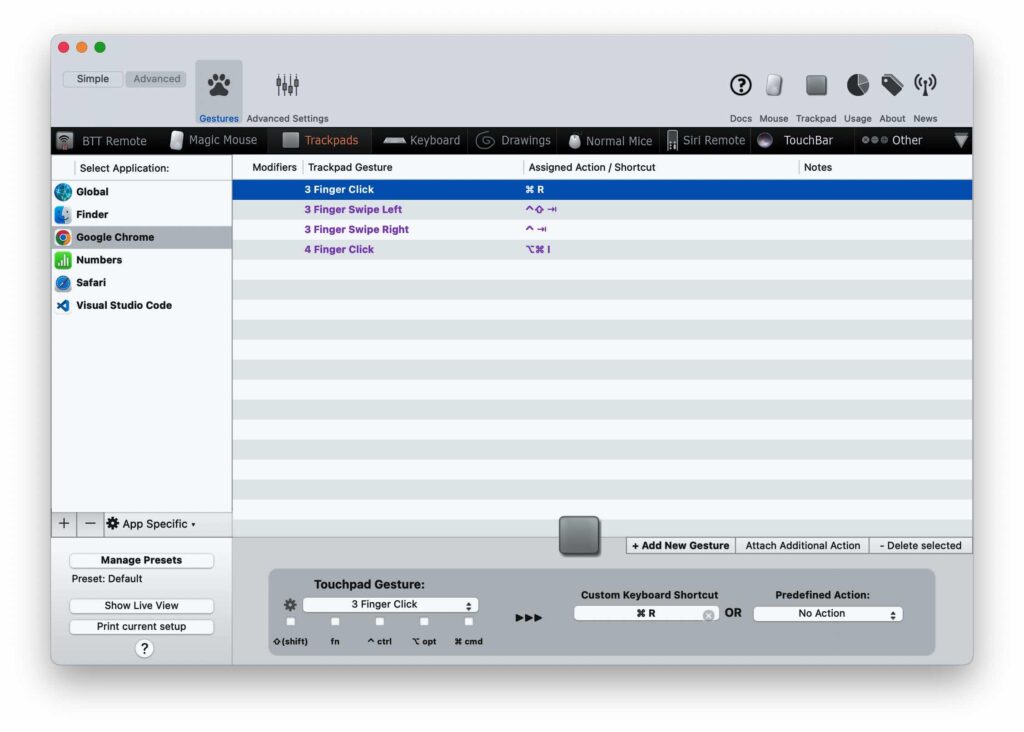
①3 Finger Click → ⌘R
3本指クリックでcommand + Rキー。
インターネットブラウザのリロード(更新)で使用しています。
普段はキーボードで入力したほうが速いのですが、トラックパッドでゆったりネットサーフィンするときはこのショートカットを使います。
②3 Finger Swipe Left → ⌃⇧Tab Rightキー
3本指で左にスワイプでcontrol + shift + tabキー。
インターネットブラウザでのタブを1つ左へ移動します。
直感的に操作できるのでやはりトラックパッドは便利です。
③3 Finger Swipe Right → ⌃Tab Rightキー
3本指で左にスワイプでcontrol + tabキー。
インターネットブラウザでのタブを1つ右へ移動します。
指の反応が悪かったりすると2本指で右と誤感知されてブラウザのページ戻りになることがあります。
ここは注意が必要です。
④4Finger Click → ⌥⌘I
4本指クリックでoption + command + I(アイ)。
デベロッパーツールを表示します。
キーボードだと3つのキーを同時押しのため両手を使います。
このトラックパッドのショートカットでは片手でできるため便利です。
HTMLやCSSの構造を把握するために使用します。
Finder
Finderに設定しているショートカットは2つです。
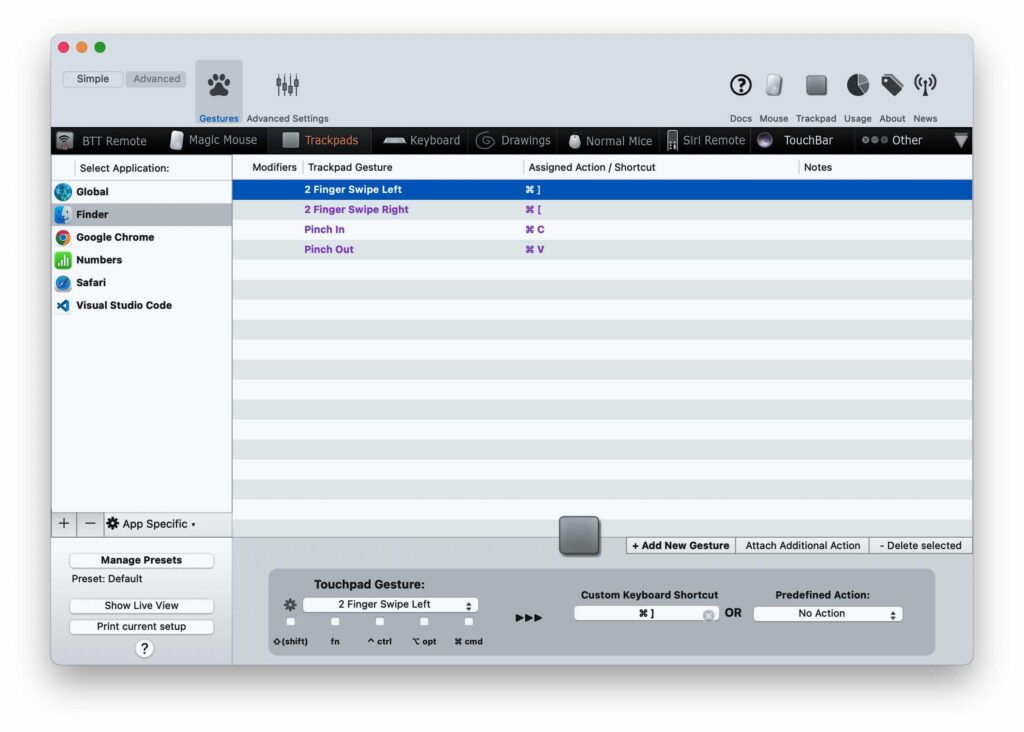
①2Finger Swipe Left → ⌘] ②2Finger Swipe Right → ⌘[
2本指で左にスワイプでひとつ前に戻る。
2本指で右にスワイプでひとつ先に進む。
マウスカーソルでのページの戻る・進むは効率的ではないためトラックパッドで直感的に操作できるようにしています。
ChromeやSafariのページ送りと同じ操作なので使いやすいです。
あまり使わないショートカット
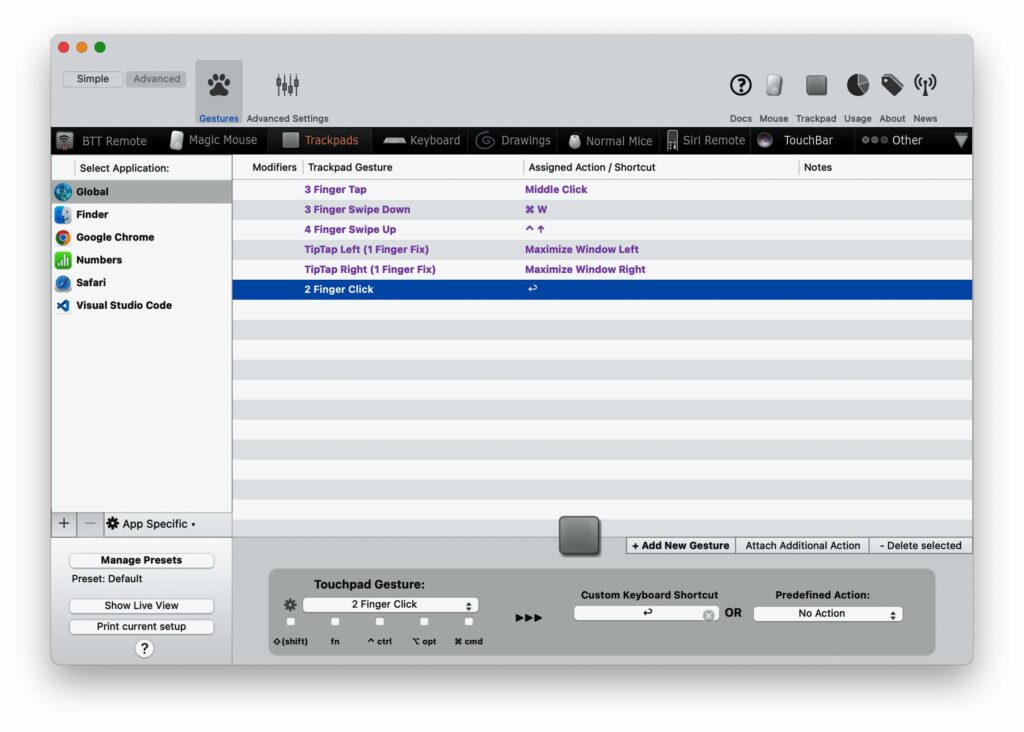
①2Finger Click → Enter ②2本指クリックでEnterキー。
一見便利そうに見えるショートカットでしたが、キーボードのEnterキーを押し慣れているため
あまり使用していません。
3本・4本指クリックもショートカットを設定しているため覚えられなかったのもあるかもしれないです。
①Pinch In → ⌘C ②Pinch Out → ⌘V
ピンチインでコピー、ピンチアウトでペースト(貼り付け)を設定しています。
テキストやファイルのコピー&ペーストに便利かなと思ったのですが誤動作が多いためあまり使っていません。
①TipTap Left(1Finger Fix) → Maximize Window Left ②TipTap Right(1Finger Fix) → Maximize Window Right
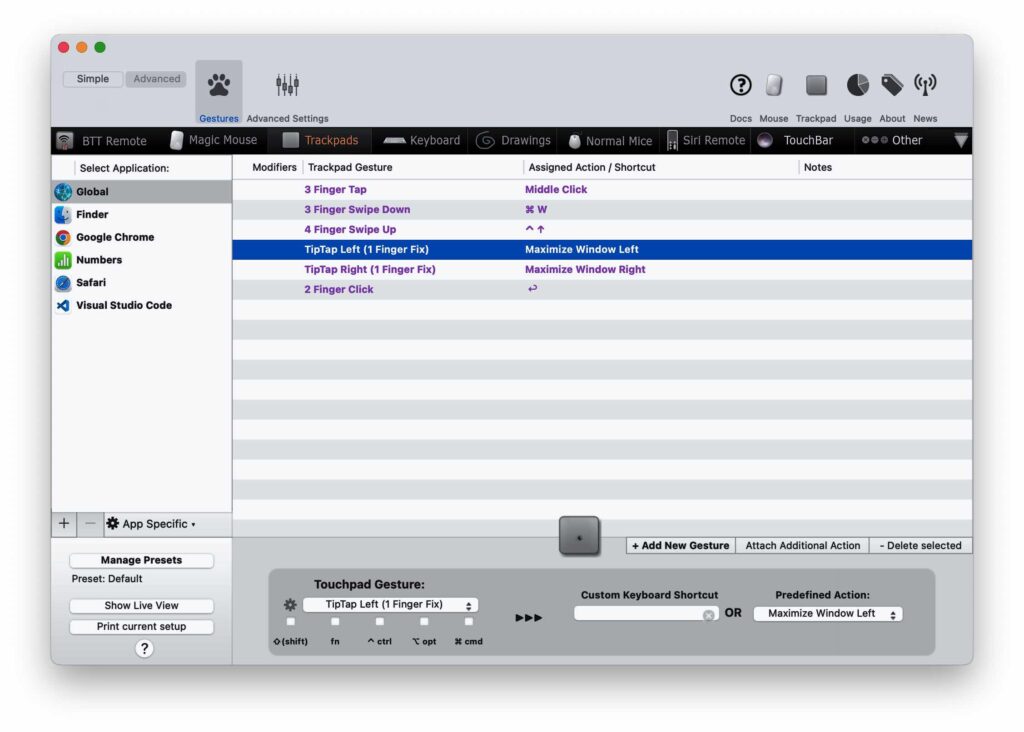
アクティブなウィンドウを左または右半分に整頓するショートカットです。
指1本をトラックパッドに乗せた状態で左または右をタップという複雑な操作で使用していません。
ウィンドウの左・右寄せ操作に関してはキーボード操作になりますが「Shiftit」という便利なアプリがあるのでそちらを使用しています。
まとめ
便利なMagic Trackpadをもっと使いやすくするBetterTouchToolのショートカットを紹介しました。
Magic Trackpadの売りである直感的な操作のショートカットを使い続けている結果になりました。
何もかもショートカットで操作するのではなく、キーボードや別アプリのほうが便利ならばそちらを使用したほうがよさそうです。
最後までお読みいただきありがとうございました。
この記事が少しでもお役に立てたならば幸いです。

コメント